装win7纯净版系统图文教程
- 分类:win8 发布时间: 2016年12月07日 09:00:01
打击肯定都想要装win7纯净版系统的方法,因为装win7系统纯净版之后,我们就可以解决很多电脑所遇到的问题啦!那么到底装win7系统纯净版要怎么操作呢?其实方法很简单,下面小编就给大家带来装win7纯净版系统图文教程吧!
1、等下小白系统官网下载好小白系统重装软件后打开,待其自动检测好电脑系统环境后出现如下图“选择系统”按钮点击进入;
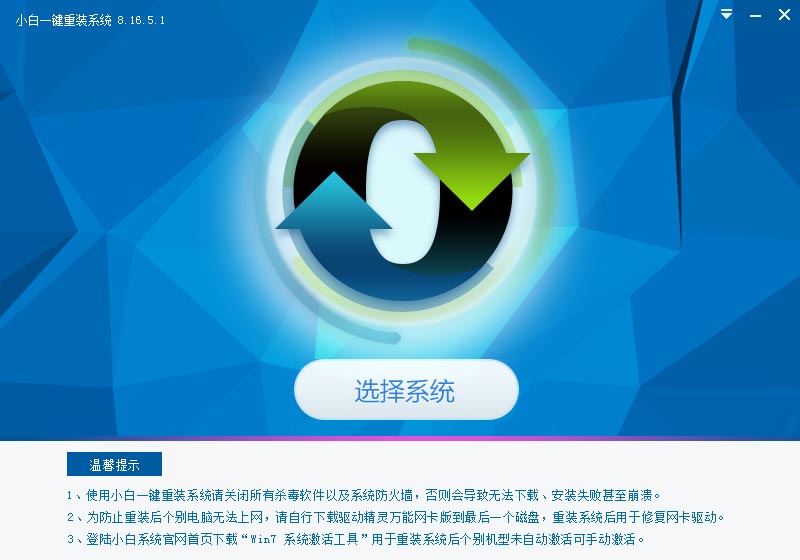
装win7纯净版系统图文教程图1
2、出现系统列表后,这里左上角会提示最适宜你电脑配置的系统,如你有其它个人的装机需要也可以根据自己的需求选择列表上的任意一款系统,点击“立即安装”进入下一步;
如果打开列表出现如下图显示锁定状态只允许部分win10系统等可安装的情况,说明你的电脑是UEFI+GPT格式只能安装win10系统,如需要安装xp/win7则自行改用装机吧U盘工具进入PE下格式化C盘并重建主引导记录为MBR格式后再安装;猜你喜欢:bios设置硬盘模式。
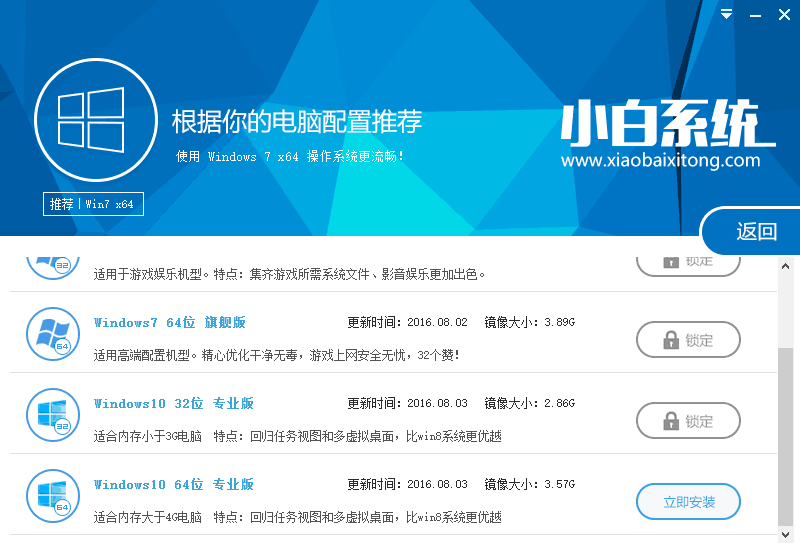
装win7纯净版系统图文教程图2
3、然后接下来就是系统文件下载环节,小白系统内置高速下载引擎,下载速度可以直接和用户的实际带宽挂钩,即带宽多大小白速度就有多少;
4、待小白系统下载正常后将弹出关于软件信息以及C盘文件的备份,没有特殊情况的话大家按照默认勾选让它自动备份好就行了
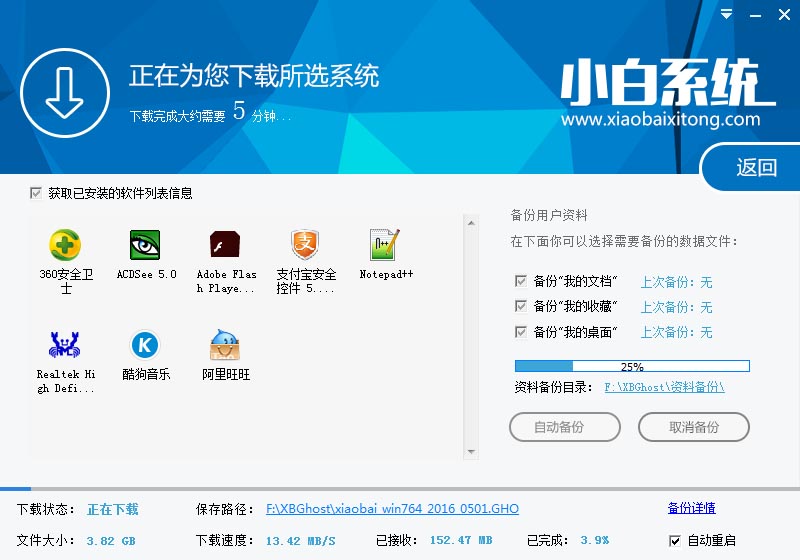
装win7纯净版系统图文教程图3
软件左下角有个关于“自动重启”的勾选按钮,默认勾上的话下载完成后自动重启安装,去掉勾选则下载完成后用户手动重启安装。
5、系统文件下载完毕后弹出如下图的倒计时重启界面,点击“立即重启”则可以立即重启安装系统,接下来的操作无需且请勿做任何操作,电脑全自动安装好系统文件、驱动程序以及自动激活系统,坐等系统安装完毕即可直接使用!
上述就是装win7纯净版系统图文教程了,不知道大家看完之后有没有掌握装win7系统纯净版这个方法呢?但是小编还是建议大家在重装系统之前先备份一下原本系统里的重要文件或者数据,这样子就不用重装系统之后再火急火燎去寻找恢复数据的方法了。
猜您喜欢
- u盘里的文件删不掉,详细教您解决u盘文..2017/12/23
- 主编教您电脑屏保怎么设置..2018/12/21
- 电脑黑屏怎么办,详细教您电脑出现黑屏..2018/04/14
- xp系统之家标准纯净版安装教程..2016/11/23
- 宽带连接错误769,详细教您宽带连接错..2018/05/14
- 小米手机定时开关机,详细教您小米手机..2018/08/01
相关推荐
- windows8系统下载安装步骤演示.. 2022-03-06
- cad怎么算面积,详细教您CAD中如何计算.. 2018-07-30
- 万能网卡驱动,详细教您怎么万能网卡驱.. 2017-12-22
- 老司机教你电脑键盘错乱怎么办.. 2018-12-18
- 主编教您电脑突然蓝屏怎么办.. 2019-01-17
- windows8怎么恢复出厂设置 2021-12-11




 粤公网安备 44130202001059号
粤公网安备 44130202001059号